Вы можете легко изменить обои экрана входа в OS X El Capitan на любое изображение по вашему выбору. Это повлияет на появление окна входа в систему при загрузке Mac, а также при использовании быстрого переключения пользователей для изменения учетных записей пользователей. Образ обоев, который заменяется, — это то, что сидит за теми экранами, заблокированными при входе в систему, которые по умолчанию являются размытой версией активных обоев рабочего стола. Замененные пользовательские обои будут вашим изображением без каких-либо размытых эффектов.
Для тех, кто настроил экран входа в OS X Yosemite, вы обнаружите, что задача аналогична, тогда как выполнение того же действия в OS X Mavericks довольно немного отличается.
Это изменило системный файл, а это значит, что вы должны сделать резервную копию ОС X до того, как начать безопасно.
Как изменить изображение экрана экрана входа в OS X El Capitan
Сначала подготовьте новый файл изображения обоев: найдите изображение с высоким разрешением изображения, которое вы хотите установить в качестве нового экрана экрана входа в систему, убедитесь, что оно соответствует вашему разрешению экрана для достижения наилучших результатов (оно будет изменяться в соответствии с любым способом).
- Откройте готовое изображение в приложении Preview и заново сохраните его в виде файла PNG, выбрав File> Save As> и выбрав PNG в качестве типа файла
- Назовите файл «com.apple.desktop.admin.png» и поместите его на рабочий стол для удобства доступа
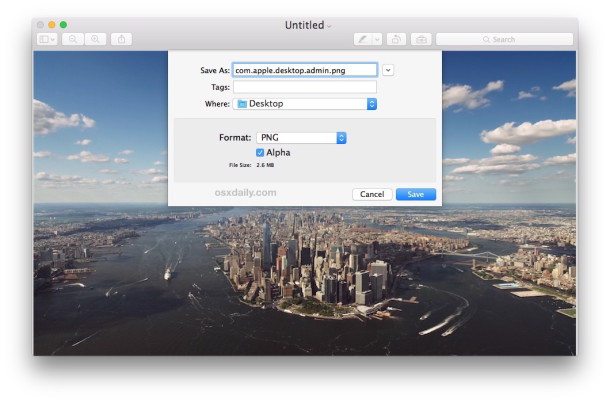
Для примера здесь я выбрал захват экрана Манхэттена, взятый из действительно приятных хранителей экрана Apple TV для Mac.
Затем замените образ экрана входа с помощью вашей настраиваемой версии с помощью Finder OS X:
- Hit Command + Shift + G, чтобы открыть Go To Folder и ввести следующий путь:
- Найдите файл в этой папке с именем «com.apple.desktop.admin.png» и переименуйте его в «com.apple.desktop.admin-backup.png» или что-то подобное, чтобы вы могли восстановить по умолчанию, если хотите
- Теперь перетащите файл «com.apple.desktop.admin.png», который вы сохранили в первой последовательности в эту папку
/ Библиотека / кэша /
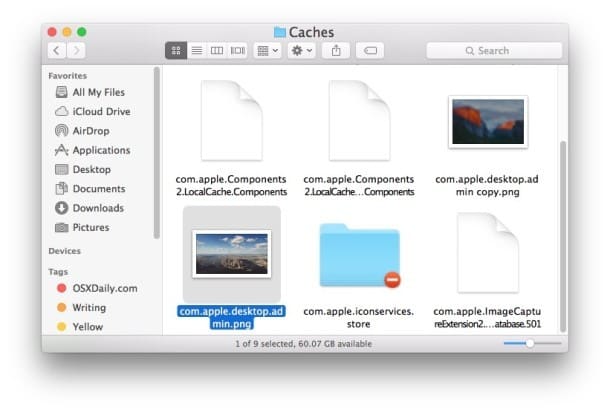
Вы можете проверить и увидеть изменения, открыв экран быстрого переключения пользователей, доступ к экрану блокировки, перезагрузку или выход из Mac.
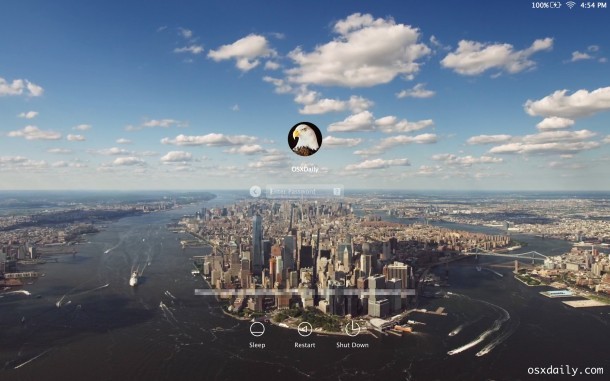
Выглядит отлично, не так ли? Используйте свою собственную картинку, семейную картинку, обложку или просматривайте обои, чтобы найти что-то подходящее для ваших предпочтений. Счастливая настройка!










